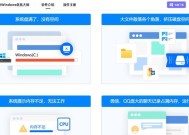电脑内存无法格式化时应如何处理?
- 电脑百科
- 2025-03-28
- 20
- 更新:2025-03-27 00:54:03
电脑作为现代人工作和学习的重要工具,其性能的稳定性和数据的安全性至关重要。然而,在使用过程中,用户可能会遇到无法格式化内存(比如U盘或SD卡)的棘手问题。当内存卡提示无法格式化时,可能会影响到数据的读取和保存,甚至可能会导致数据的丢失。本文将针对这一问题,向用户详细介绍电脑内存无法格式化时的处理方法,并提供一些实用技巧和常见问题解答。
一、重新启动电脑后再尝试
在遇到无法格式化内存时,首先不要慌,可以尝试一些简单的方法。第一步应当是重新启动电脑,有时候简单的重启操作就能解决临时的系统错误或冲突问题。如果重启之后仍然无法格式化,我们再考虑以下步骤。
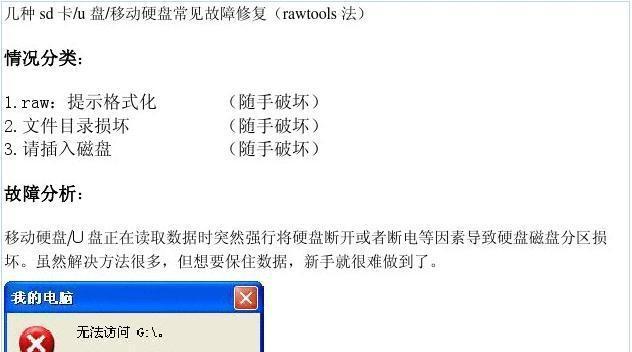
二、检查内存卡是否受到写保护
内存卡上如果有一个小小的开关,那可能是写保护开关被开启了。请检查内存卡的物理写保护开关是否被激活,如果开关处于锁定位置,则需要将其调至解锁状态后再次尝试格式化。
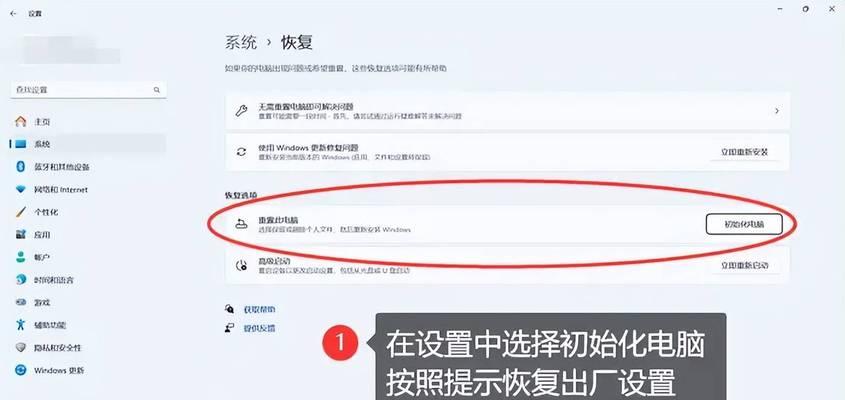
三、使用磁盘管理工具
如果内存卡在操作系统中无法正常显示,可以尝试使用Windows自带的磁盘管理工具。操作步骤如下:
1.右键点击“我的电脑”或“此电脑”中的“管理”选项。
2.进入“计算机管理”界面后,选择左侧的“磁盘管理”。
3.在右侧的磁盘列表中找到无法格式化的内存卡。
4.右键点击该磁盘分区,选择“删除卷”或者“新建简单卷”,然后根据提示重新进行分区和格式化操作。
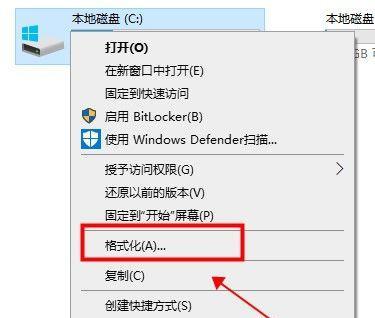
四、运用命令提示符格式化
命令提示符提供了更为底层的操作方式,可以用来解决一些常规方法无法处理的问题:
1.打开“运行”对话框(快捷键Win+R),输入“cmd”并回车,打开命令提示符。
2.在命令提示符中输入“diskpart”并回车,进入磁盘管理的命令行界面。
3.输入“listdisk”来列出所有的磁盘设备。
4.通过“selectdiskX”(X为内存卡的磁盘编号)来选择目标磁盘。
5.输入“clean”来清除磁盘上的所有分区信息。
6.最后输入“createpartitionprimary”来创建新的分区,并通过“formatfs=ntfsquick”进行快速格式化。
五、使用专业格式化工具
当以上方法都无法对内存卡进行格式化时,可以使用一些第三方的专业格式化工具,如EaseUSPartitionMaster、MiniToolPartitionWizard等。这些工具通常拥有更为丰富的功能和更好的兼容性,在处理无法格式化的内存时可能会更加有效。
六、进行物理损坏检查
如果内存卡长时间使用后出现无法格式化的情况,可能是物理损坏导致。此时可以使用一些专业的检测软件来检查内存卡是否存在物理上的问题。如果确认为物理损坏,那么可能需要更换新的内存卡。
七、求助于专业的数据恢复服务
如果内存卡中储存了重要数据,且上述方法都无法解决问题,建议寻求专业的数据恢复服务。专业人员有可能通过特定的数据恢复技术来挽救丢失的数据。
八、
当电脑内存无法格式化时,用户可以按照上述步骤逐一尝试解决问题。通常情况下,简单的重启、检查写保护开关、使用磁盘管理工具和命令提示符操作足以应付大多数情况。如果这些常规方法都无效,那么可以考虑使用专业工具或寻求专业数据恢复服务。同时,为了预防内存卡出现无法格式化的问题,在使用过程中要定期进行数据备份,做好数据安全的预防措施。
通过以上步骤的详细介绍,相信用户在面对内存无法格式化的困扰时,已经可以自行高效地解决,保障了电脑数据的安全性和正常工作的连续性。
上一篇:学习小电脑声音的方法是什么?